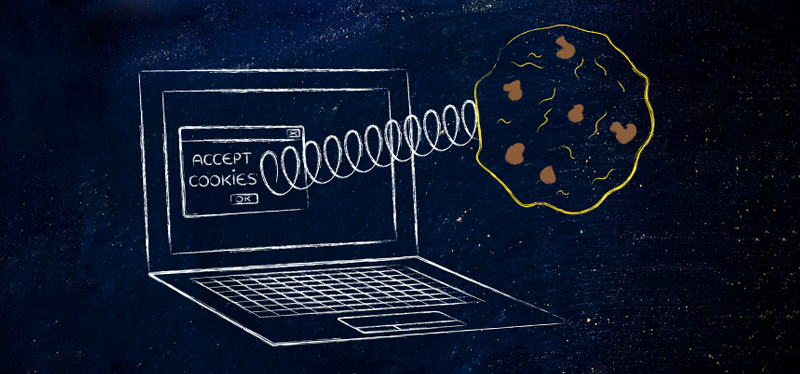
¿Cómo eliminar las cookies de tu navegador?
En esta entrega aprende a eliminar las cookies de tu navegador. Sigue estos pasos y resguarda tu información.
En una reciente publicación te explicamos qué son las cookies, para qué sirven y por qué se recomienda limpiar nuestro historial de las mismas en nuestro navegador periódicamente.
De modo que si quieres mantener tu información personal segura y verdaderamente privada, te compartimos la ruta que debes seguir para eliminar las cookies de tu navegador.
Lee también: ¿Conoce para qué sirven las cookies?
Chrome
- Abre la ventana del navegador y ve a la barra de herramientas. Selecciona ‘Chrome‘.
- Busca en la lista la opción que dice ‘Borrar datos de navegación’.
- En la nueva ventana lo primero que tienes que hacer es elegir el periodo de tiempo que deseas eliminar del historial, puede ser desde hace una hora atrás y hasta ‘el origen de los tiempos’.
- Ahora en las casillas de abajo asegúrate de que ‘Cookies y otros datos de este sitio y de complementos’, así como la ‘Borrar datos de navegación‘, estén marcados.
- Ahora da clic en el botón ‘Borrar datos de navegación’.
(imagen)
Firefox
- Nuevamente abre el navegador y ve a la sección de ‘Configuraciones’ o ‘Preferencias’, según el sistema operativo en el que estés realizando el procedimiento.
- Identifica el apartado de ‘Privacidad’ y en la sección de ‘Historial’ encontrarás la opción ‘Borrar tu historial reciente‘, o ‘Borrar cookies individualmente’, te sugerimos la primera.
- En la nueva ventana también se muestra la opción de delimitar el periodo de tiempo a desaparecer, elige la que necesites y baja en el menú para seleccionar ‘Cookies’ en la lista.
- Por último da clic en el botón ‘Limpiar ahora‘ y lo habrás logrado.
Safari
- Con el navegador abierto, vuelve a identificar el menú de herramientas y abre las preferencias del programa.
- Desplázate al apartado de ‘Privacidad’ y al inicio de la lista verás ‘Cookies y otros datos de sitio web’. Selecciónala.
- En la siguiente sección elige ‘Eliminar todos los datos de los sitios web‘ y termina con ‘Eliminar ahora‘, para entonces tendrás que ingresar nuevamente muchos datos que ya estaban guardados en tus sitios frecuentes, pero tendrás una navegación más privada.


